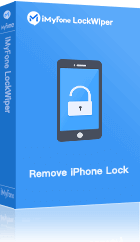“Miksi iPhoneni kosketusnäyttö ei toimi kunnolla, enkä voi avata sitä? Haluan selvittää syyt ja löytää ratkaisun tämän reagoimattoman näytön korjaamiseen.”
iPhone-käyttäjille on turhauttavaa, kun iPhonen näyttö ei toimi kunnolla. Tämä johtuu pääasiassa laitteisto- ja ohjelmisto-ongelmista, pudotuksesta maahan tai ohjelmistovirheistä.
Tässä artikkelissa esittelemme joitakin tapoja avata iPhone, jonka kosketusnäyttö ei vastaa.
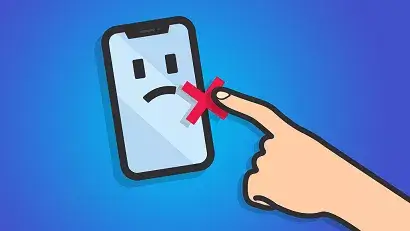
Osa 1. Avaa iPhone, jonka kosketusnäyttö ei vastaa, LockWiperin avulla
iMyFone LockWiper on ammattilaisille suunniteltu lukituksen avausohjelma, joka voi korjata monenlaisia näyttöongelmia, mukaan lukien poistaa iPhonen lukituksen ilman salasanaa, vaikka kosketusnäyttö ei vastaisi.
Tämän työkalun suurin etu on sen käyttäjäystävällinen käyttöliittymä ja selkeät ohjeet, joiden avulla voit ohittaa näytön lukituksen, vaikka iPhonen kosketusnäyttö ei toimisi.
Tässä ovat yksityiskohtaiset vaiheet iPhonen kosketusnäytön toimimattomuuden korjaamiseksi:
Vaihe 1: Valitse Avaa näytön pääsykoodi -vaihtoehto. Napauta Aloita aloittaaksesi prosessin.
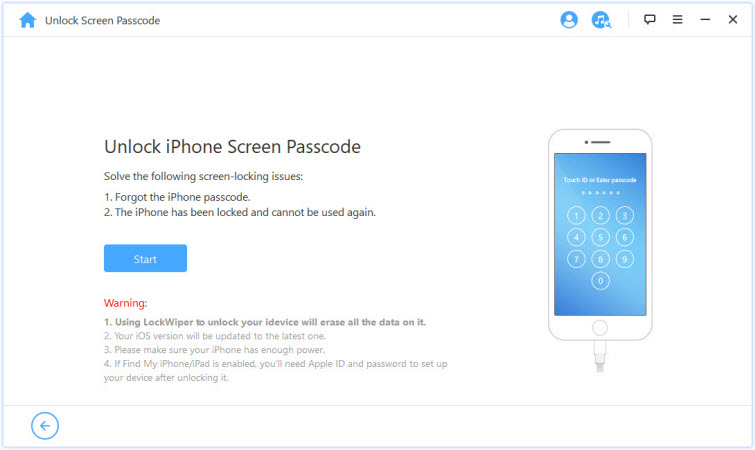
Vaihe 2: Napsauta Lataa-välilehteä ladataksesi oikean laiteohjelmistopaketin.
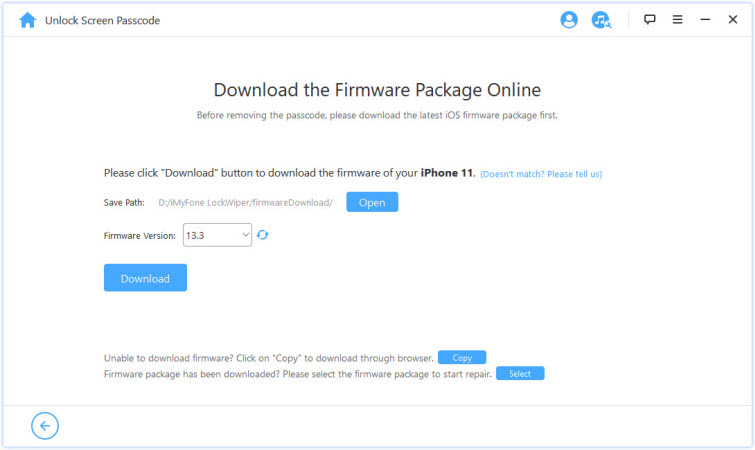
Vaihe 3: Napsauta Aloita purkaminen.
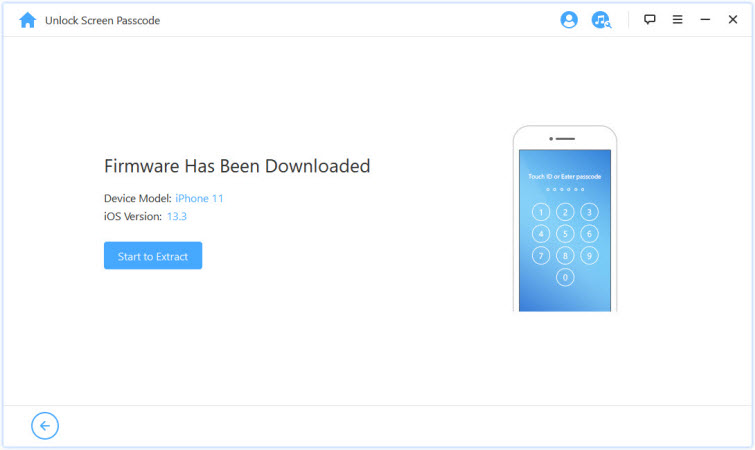
Vaihe 4: Napsauta Aloita avaus ratkaistaksesi näyttöongelmat. Lopuksi napsauta Avaa.
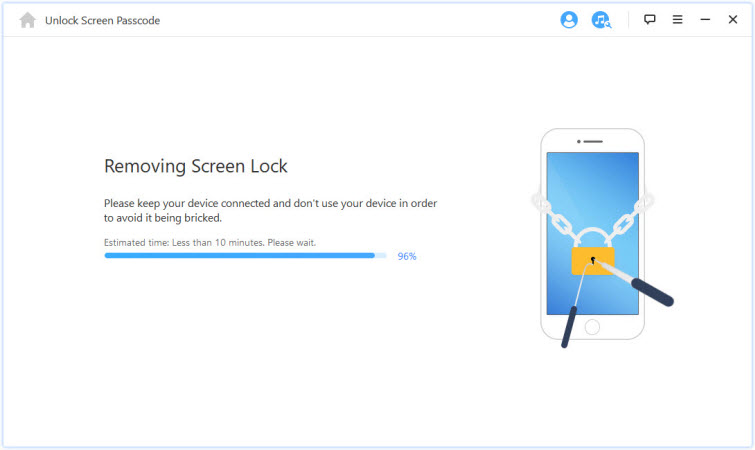
Odota hetki, niin näyttöongelma ratkeaa. Voit asettaa uuden näyttölukituksen ja hallita iPhonea jälleen.
Osa 2. Avaa iPhone, kun näyttö ei vastaa – ilmainen ratkaisu
Jos olet kiireessä ja haluat korjata ongelman vain säätämällä iPhonea, voit kokeilla alla olevia menetelmiä.
1 Pakota iPhonen uudelleenkäynnistys korjataksesi näytön toimintahäiriöt
Kova uudelleenkäynnistys iPhonessa on edelleen helpoin ja nopein tapa, kun iPhonen näyttö ei reagoi kosketukseen. Napauta vain oikeaa painiketta ja aloita uudelleenkäynnistys, joka voi ratkaista ongelmat.
Kuitenkin eri iPhone-versiot vaativat erilaiset toimenpiteet, joten tarkista seuraavat ohjeet.
- iPhone 6 tai aiemmat: Paina ja pidä Koti-painiketta ja Virtapainiketta samanaikaisesti painettuna, kunnes näet Apple-logon.
- iPhone 7 tai iPhone 7 Plus: Paina ja pidä Äänenvoimakkuuden vähennyspainiketta ja Virtapainiketta yhtä aikaa painettuna, kunnes näyttöön ilmestyy liukupalkki uudelleenkäynnistykseen.
- iPhone 8 tai uudemmat: Paina ja vapauta nopeasti Äänenvoimakkuuden lisäyspainike, sen jälkeen paina ja vapauta nopeasti Äänenvoimakkuuden vähennyspainike. Lopuksi pidä Virtapainiketta painettuna, kunnes Apple-logo ilmestyy.
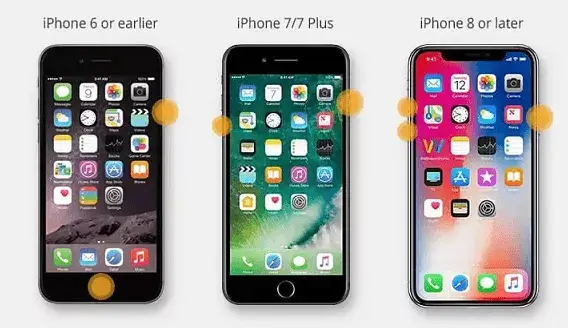
2 Avaa lukkiutunut iPhone iTunesin avulla
Jos olet jo synkronoinut iPhonesi tietokoneen kanssa, voit avata iPhonen, vaikka näyttö ei vastaisi, käyttämällä iTunesia poistamaan pääsykoodin.
Vaihe 1: Yhdistä iPhone tietokoneeseesi Lightning-kaapelilla.
Vaihe 2: iTunes tunnistaa laitteen automaattisesti. Napsauta Laite-kuvaketta vasemmalla ja siirry kohtaan Yhteenveto.
Vaihe 3: Napsauta Palauta iPhone ja seuraa ohjeita jatkaaksesi.
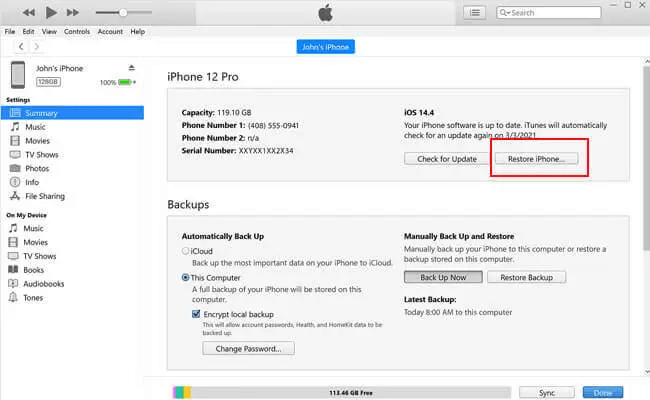
Huomio
iTunesin käyttäminen iPhonen näytön lukituksen avaamiseen voi poistaa kaikki tietosi. Mieti kahdesti ennen tämän menetelmän käyttöä.
3 Käytä näppäimistöä iPhonen avaamiseen, kun näyttö ei toimi
Ulkoinen näppäimistö voi myös auttaa avaamaan iPhonen, jos näyttö ei vastaa. Lisäksi sinun ei tarvitse huolehtia tietojen menetyksestä ulkoisen näppäimistön avulla. Katsotaanpa yksityiskohtaiset vaiheet!
Vaihe 1: Yhdistä ulkoinen näppäimistö iPhoneen Bluetoothin tai OTG-kaapelin kautta.
Vaihe 2: Paina virtapainiketta, joka pyytää sinua syöttämään pääsykoodin.
Vaihe 3: Kirjoita pääsykoodi näppäimistöllä, ja näin avaat iPhonesi, vaikka näyttö ei vastaa.
4 Käytä Siriä iPhonen avaamiseen, kun näyttö ei toimi
Siri voi olla mahdollinen keino avata iPhone, jos näyttö ei vastaa. Tämä menetelmä toimii, jos Siri on käytössä iPhonessasi ja pystyt antamaan komennot äänelläsi.
Huomio
Edellytykset: Siri on otettu käyttöön iPhonessasi ja olet aiemmin käyttänyt Siriä äänelläsi.
Käytä tätä menetelmää seuraavien vaiheiden mukaisesti:
Vaihe 1: iPhone 8:ssa tai vanhemmissa malleissa paina Koti-painiketta aktivoidaksesi Sirin. iPhone X:ssä tai uudemmissa paina virtapainiketta.
Vaihe 2: Pyydä Siriä kytkemään VoiceOver päälle.
Vaihe 3: Pyyhkäise valitaksesi avaa liu’uttamalla -vaihtoehto ja napauta oikeita numeropainikkeita syöttääksesi pääsykoodin.
Vaihe 4: Kaksoisnapauta Valmis vahvistaaksesi pääsykoodin.
5 Käytä iCloudia iPhonen lukituksen avaamiseen, kun näyttö ei toimi
iCloud-palvelun avulla voit avata iPhonen, jos näyttö on jumissa tai vaurioitunut. Jos Etsi iPhoneni -ominaisuus on käytössä, voit avata iPhonen etänä iCloud-verkkosivuston tai toisen laitteen kautta.
Vaihe 1: Avaa icloud.com ja kirjaudu sisään Apple ID:lläsi ja salasanallasi.
Vaihe 2: Napsauta Kaikki laitteet -vaihtoehtoa yläreunassa ja valitse iPhonesi avattavasta luettelosta.
Vaihe 3: Napsauta Poista iPhone poistaaksesi tiedot ja avataksesi laitteen etänä.
Vaihe 4: Vahvista toiminto napsauttamalla Poista.
Usein kysytyt kysymykset iPhonen avaamisesta, kun näyttö ei vastaa
1 Kuinka palauttaa jumittunut iPhone?
Paina ja vapauta nopeasti äänenvoimakkuuden lisäyspainike. Paina ja vapauta nopeasti äänenvoimakkuuden vähennyspainike. Paina ja pidä sivupainiketta painettuna. Kun Apple-logo tulee näkyviin, vapauta sivupainike.
2 Kuinka käyttää iPhonea, jos näyttö on rikki?
Liitä ulkoinen näppäimistö iPhoneen USB-kaapelin avulla ja paina "välilyöntinäppäintä" kahdesti. Tämä tuo esiin lukitusnäytön. Syötä pääsykoodisi. Paina ja pidä Koti-painiketta aktivoidaksesi Sirin.
3 Kuinka korjata kosketusnäyttö, joka ei vastaa?
- Käynnistä laite uudelleen.
- Puhdista kosketusnäyttö ja näytönsuoja.
- Kuivaa älypuhelin.
- Kopauta kevyesti iPhonen jokaista kulmaa.
- Poista SIM-kortti, muistikortti ja lisälaitteet.
- Säädä iPhonen 3D Touch -herkkyyttä.
⭐ Johtopäätös
iPhonen näyttö, joka ei vastaa, voi olla äärimmäisen turhauttavaa. Jos haluat avata iPhonen, jonka näyttö ei vastaa sekä järjestelmällisesti että turvallisesti, suosittelemme lämpimästi iMyFone LockWiper -ohjelmistoa.
Sen ammattimaiset näytön korjaustoiminnot ja muut ominaisuudet voivat olla suureksi avuksi, kun kohtaat näyttöön liittyviä ongelmia. Lataa se ja kokeile itse!